안녕하세요~ 봥대장입니다!!
여러분!!! 드디어 오늘부터 애플페이가 한국에서 사용 가능하게 되었습니다!!!
정말 너무 흥분해서 길가에 서서 등록하고 바로 사용해 봤습니다!!
혹시 어떻게 등록해야 하는지 모르겠으신 분들을 위해서 제가 했던 방법 그대로 자세하게 설명해 드리도록 하겠습니다!
글을 쓰면서도 흥분 상태라 말을 더 못 하겠네요.
바로 시작해 보죠!!

아이폰에서 [지갑] 앱을 열어주세요.

그러면 이런 창이 열릴 텐데 거의 대부분 처음 등록하실 거라 네모로 표시해 놓은 [추가] 버튼이 보이실 거고 혹시 안보이시면 우측 상단의 [+] 버튼을 눌러주시면 됩니다.

그러면 [이전 카드]와 [체크카드 또는 신용 카드]를 선택할 수 있는데 이전 카드는 앱스토에서 연동되어 이전에 사용한 적 있는 카드를 불러오고 새롭게 등록하실거면 [체크 카드 또는 신용 카드]를 선택하시면 됩니다.
저는 [체크 카드 또는 신용 카드]를 선택했습니다.

그러면 현재는 현대카드 하고만 연동이 되기 때문에 현대카드의 [열기]를 눌러줍니다.

여기서 원하는 카드를 선택하시면 됩니다.
저는 주로 네이버 현대카드를 사용해서 네이버 현대카드로 먼저 선택해서 등록하겠습니다.
다른 카드들도 추가로 등록도 가능합니다.
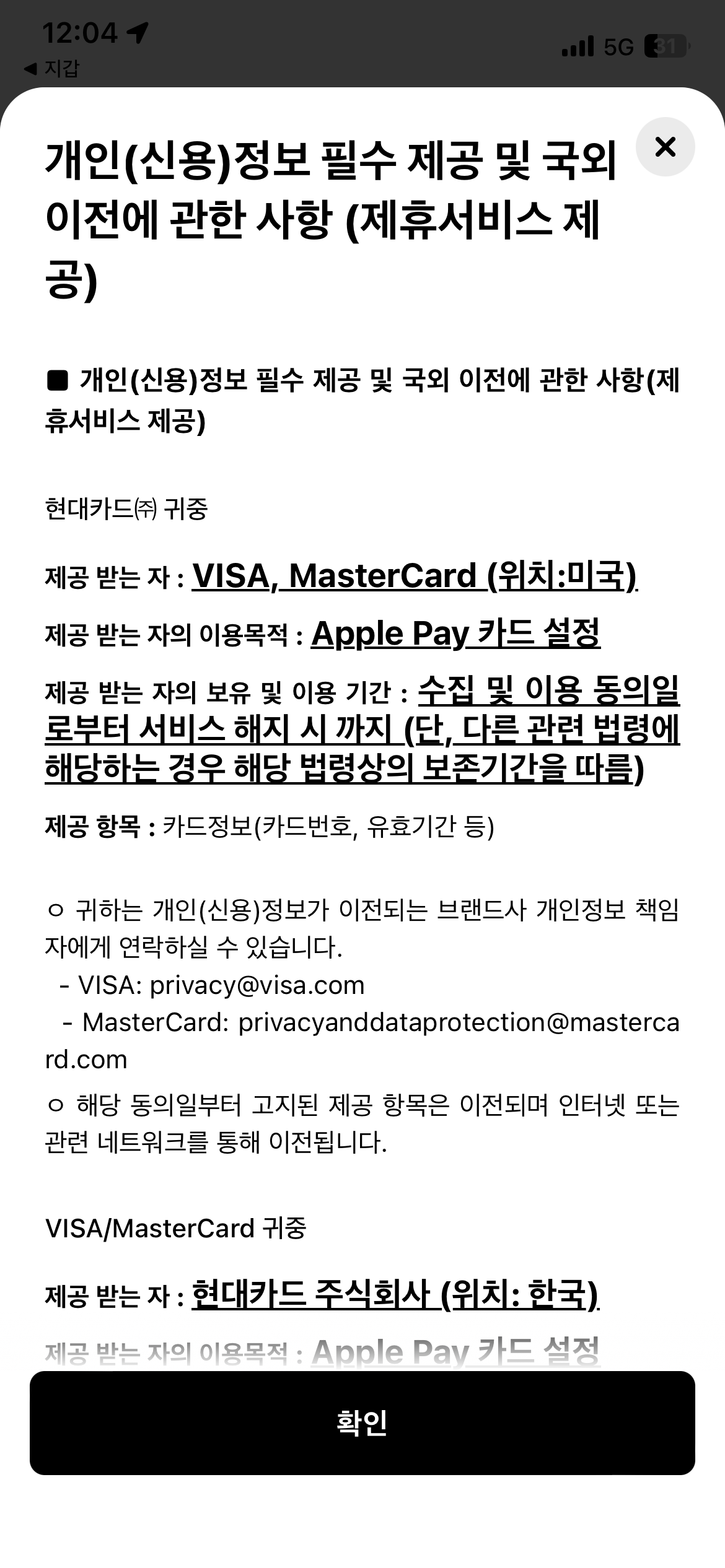
개인정보 필수 제공 및 국외 이전에 관한 사항에 대해서 쭉 나오는데 [확인]을 눌러주시면 됩니다.

그러면 페이스 아이디로 확인하고 [계속]을 눌러주시면 됩니다.

그러면 아이폰에 추가할 건지 애플워치에 추가할 건지를 물어보더라고요.
한 번에 둘 다 등록 가능하면 좋은데 그건 안되더라고요.
일단 메인인 아이폰을 먼저 추가해 주기로 했습니다.
[Iphone]을 눌러줍시다.

이름과 카드 번호를 확인하시고 [다음]을 눌러주세요.

그러면 드디어 Apple 지갑에 카드를 추가했습니다.라고 알림이 뜹니다.
이렇게 되면 끝!!
저도 이제는 아이폰으로 애플 페이가 가능합니다!!
한번 사용해 볼까요?

사용 방법은 전원 버튼을 2번 눌러주시면 됩니다.

짜잔 이제 리더기 가까이에 가져가기만 하면 제 카드에서 돈이 빠져나갑니다!!!
야호~ 내 돈~
여러분들도 얼른 애플 페이 등록해서 사용해 보세요!!
'갤뤅쉬는 이미 뒈는뒈~'라고 생각하실 수 있는데 그건 그거고 이건 이겁니다.
이제 지갑 안 들고나가도 편의점이나 몇몇 프랜차이즈에서는 사용이 가능하겠네요. ㅎㅎ
'설정 따라하기!! > 아이폰 설정 따라하기!!' 카테고리의 다른 글
| 애플 페이 카드 추가로 등록하는 방법!!(feat. 현대 카드) (6) | 2023.03.28 |
|---|---|
| 애플페이 미등록 카드 오류, 안됨 해결방법!! (0) | 2023.03.22 |
| 아이폰 사파리 팝업 차단 해제 방법!!! (0) | 2023.03.21 |
| 아이폰 시리(Siri) 키보드 타이핑으로 검색 설정하는 방법!! (0) | 2023.03.20 |
| 에어팟 프로(Airpods pro) 한쪽만 노이즈 캔슬링 기능 켜기, 끄기 (0) | 2023.03.19 |